Így fér el egy teljes videó az Instagramon, körbevágás nélkül!
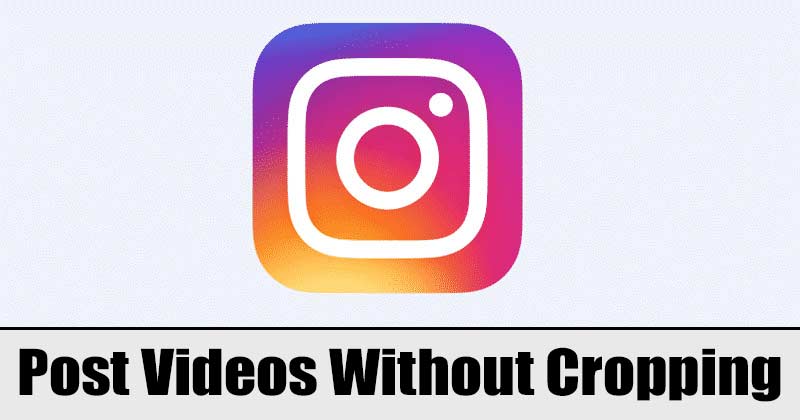
Az Instagram valóban nagyszerű fotó- és videómegosztó platform. Minden más képmegosztó oldalhoz képest az Instagram több funkciót kínál. A fotó- és videómegosztáson kívül az Instagram számos más funkciót is kínál, például tekercseket, IGTV-t, történeteket és még sok mást.
Ha egy ideje használja az Instagramot, akkor tudhatja, hogy a webhely az összes függőleges bejegyzést 4:5 képarányra vágja. Ha egy videót okostelefonról rögzítenek, akkor valószínűleg magasabb lesz, mint 4:5. Tehát, ha megpróbálja közzétenni a videót a profiljában, akkor egy részét levágja, hacsak nem méretezi át először.
Az Instagram automatikusan levágja a videó egy részét, így a felvételt kínos nézni. Ha az Instagramot használja vállalkozása vagy márkája képviseletére, akkor a levágott videó súlyosan befolyásolhatja márkája imázsát.
Lépések a teljes videó közzétételéhez az Instagramon körbevágás nélkül
Ha vágási problémákkal is küzd, és véglegesen szeretné megoldani azokat, kövesse az ebben a cikkben ismertetett módszereket. Ez az útmutató megosztja néhány bevált módszert a teljes méretű videó Instagramon való közzétételéhez. Nézzük meg.
1. Használjon Video Crop alkalmazást
Nos, rengeteg Video Crop alkalmazás érhető el a Google Play Áruházban, amely 4:5 képarányra vághatja a videót. Használja az alább megosztott alábbi alkalmazások egyikét a videó vágásához, hogy megfelelően illeszkedjen az Instagram hírfolyamához.
VITA
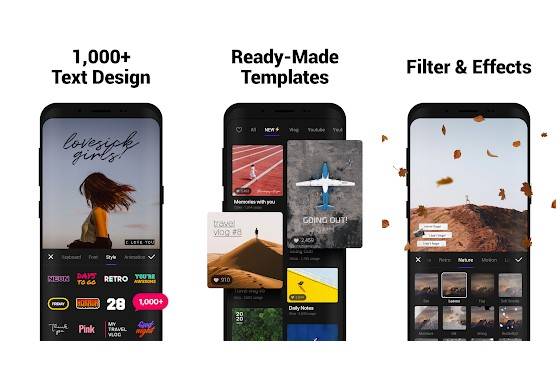
Nos, a VITA egy ingyenes és könnyen használható videószerkesztő alkalmazás, amely elérhető a Google Play Áruházban. Más videószerkesztő alkalmazásokkal összehasonlítva a VITA könnyebben használható. Nem kell semmit beállítania a videó manuális vágásához. Csak böngésszen a videóban, válassza ki a vágás funkciót, és válassza ki a 4:5 arányt. A kivágás után a videót vízjel nélkül exportálhatja.
Crop & Trim Videoszerkesztő
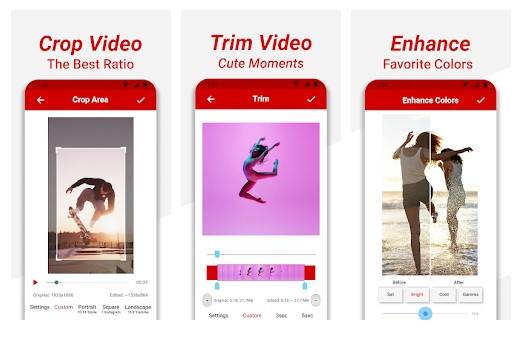
A Crop & Trim Videoszerkesztő egy másik legjobb videószerkesztő alkalmazás a listán, amely lehetővé teszi a videó nem kívánt részeinek kivágását vagy levágását. Beépített sablonja van az Instagram számára. Ki kell választani a sablont, és fel kell tölteni a videót. Ha elkészült, az alkalmazás automatikusan levágja a videót, hogy megfelelően illeszkedjen az Instagram hírfolyamához.
Videó kivágása

Nos, a Crop Video egy teljes értékű videószerkesztő alkalmazás a listán, amellyel bármilyen videót ki lehet vágni. Böngészni kell a videót az alkalmazáson, és ki kell választania a különböző szempontokat. A kivágás után a videót közvetlenül megoszthatja közösségi média platformokon, például az Instagramon, a Facebookon és egyebeken.
2. Adjon hozzá fehér szegélyt a videóhoz
Ha nem szeretne levágni egy videót, szegélyeket kell hozzáadnia a videóhoz. Fehér keret hozzáadása a videóhoz vonzóvá teszi a videót, és megoldja az Instagram videóvágási problémáját. Ha fehér keretet szeretne hozzáadni a videókhoz, használja az alább megosztott alkalmazásokat.
VSCO
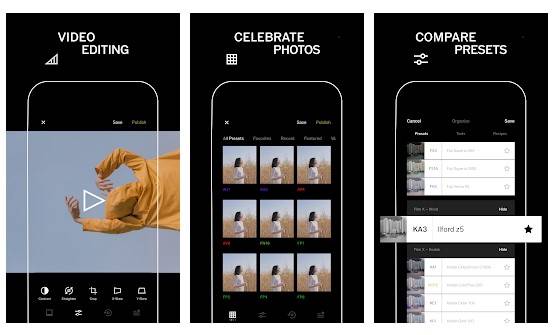
A VSCO egy teljes értékű videó- és képszerkesztő alkalmazás, amely a Google Play Áruházban érhető el. A VSCO-ban az a jó, hogy a fejlett fotó- és videószerkesztő eszközök széles skáláját kínálja. A videószerkesztővel könnyedén hozzáadhat fehér keretet bármely videóhoz. A fehér keret hozzáadása megoldaná a vágási problémát.
NewBorder az Instagram számára
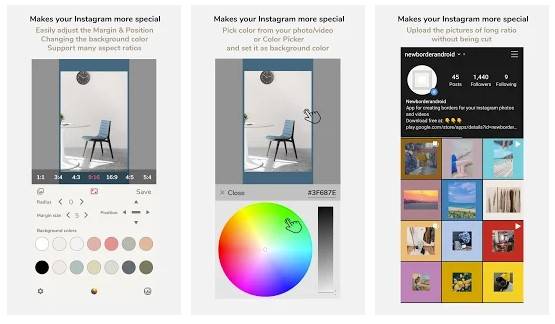
Ahogy az alkalmazás neve is mutatja, a NewBorder for Instagram egy olyan alkalmazás, amely lehetővé teszi, hogy szegélyeket adjon az Instagram-fotókhoz és videókhoz. Az alkalmazás lehetővé teszi bármilyen képarány és színes szegélyek hozzáadását. Ha a videó a szegély hozzáadása után is levágásra kerül, növelni kell a szegélyek méretét.
InShot
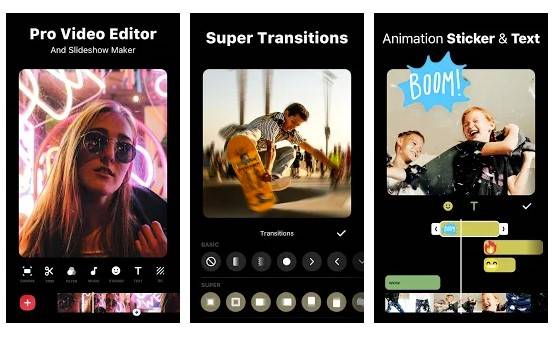
Az InShot egy ingyenes videószerkesztő alkalmazás Androidra, amely elérhető a Google Play Áruházban. Az InShot segítségével könnyedén vághat, vághat vagy vághat le videókat. Még ha nem is szeretne egy videót levágni, az InShot segítségével bármilyen képarányban elillesztheti videóját és fényképét. Tehát ez egy vágás nélküli alkalmazás olyan közösségi média platformokhoz, mint az Instagram, a Facebook és még sok más.
3. Az Animaker Video Editor használata
Nos, az Animaker egy ingyenes webalapú eszköz, amellyel átméretezheti videóit az Instagram számára. A többi web-alapú videószerkesztőhöz képest az Animaker meglehetősen könnyen használható, és elég jól végzi a munkáját. Kövesse az alábbi egyszerű lépéseket a videó átméretezéséhez az Animaker segítségével.
1. lépés. Először nyissa meg Animaker video átméretezője a böngészőjében.

2. lépés. Most válassza ki a videó méretét. Az Instagram esetében választhat négyzet (1:1) vagy függőleges (4:5) lehetőséget. Akár Portré (9:16) is választható.

3. lépés. Most töltse fel az átméretezni kívánt videót.
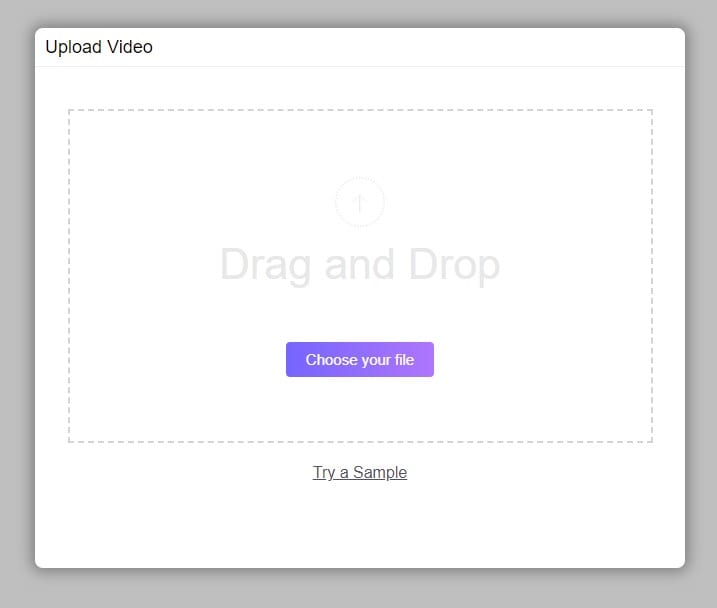
4. lépés: Feltöltés után kattintson a jobb felső sarokban található „Átméretezés” ikonra. Ezután tartsa lenyomva és húzza a videó széleit a méretezéshez.
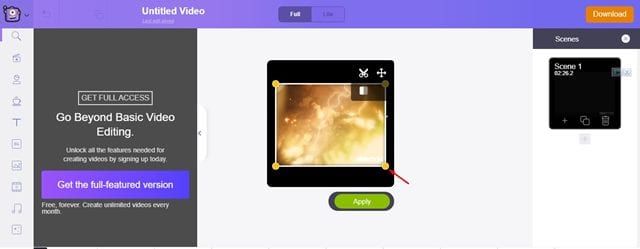
5. lépés: Ha végzett, kattintson az “Alkalmaz” gombra a módosítások mentéséhez.
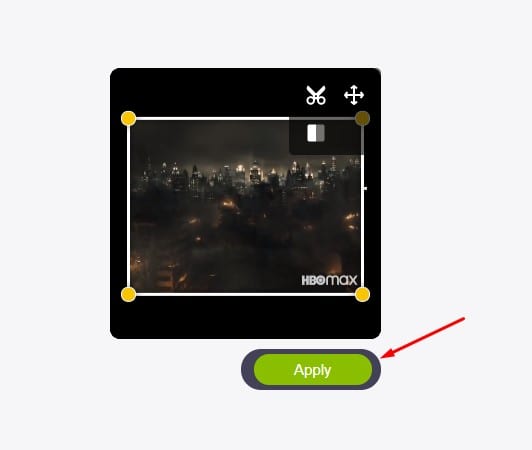
6. lépés Következő lépésként kattintson a ‘Letöltés’ gombra az alábbi módon a videó letöltéséhez.
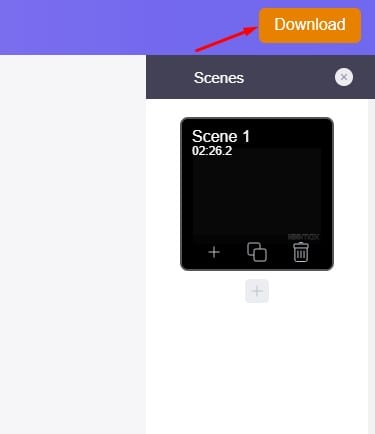
Ez az! Kész vagy. Most töltse fel a videót az Instagramra. Többé nem kell szembenéznie a vágás problémájával.
Ez a néhány legjobb módszer arra, hogy a teljes videót az Instagramon vágás nélkül elférjen. Remélem, ez a cikk segített Önnek! Kérjük, ossza meg barátaival is. Ha kétségei vannak ezzel kapcsolatban, tudassa velünk az alábbi megjegyzés rovatban.





